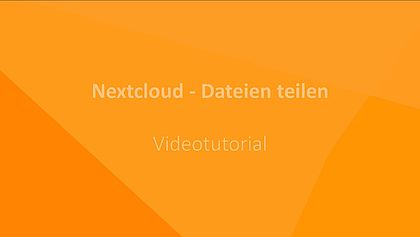Tutorials zur paed.ML für Grundschule
Tutorials: Schulkonsole und Nextcloud
Mit diesen Tutorials erhalten Sie einen Einstieg in die paed.ML für Grundschule. Die kurzen Videos richten sich an Lehrkräfte und schulische Netzwerkberater/innen, die sich auf leicht verständlichem Weg mit wichtigen Funktionen der Schulkonsole vertraut machen möchten. Die ersten zehn Tutorials konzentrieren sich auf die Anmeldung am PC mit einer Übersicht des Grundschul-Desktops. Sie lernen, wie Sie Kennwörter ändern, wie Sie sich als Lehrkraft einer Klasse zuordnen oder wie Sie digitales Lernmaterial austeilen und einsammeln können. Für geübte User stellen wir erweiterte Funktionen der Schulkonsole vor. Ab Tutorial 11 lernen Sie Nextcloud in der paed.ML kennen. Damit können Lehrkräfte, Schülerinnen und Schüler auch außerhalb der Schule auf ihre Daten zugreifen.
Wir wünschen Ihnen viel Spass!
GettyImages/Petar Chernaev
1. Anmeldung am PC mit Übersicht GS Desktop
Wir starten mit dem ersten Tutorial zum Desktop der paed.ML® für Grundschulen. Darin erfahren Sie, wie Sie sich im pädagogischen Netzwerk einer Grundschule anmelden und wie Sie zur Übersicht des Desktops gelangen. Dabei lernen Sie die wichtigsten Verknüpfungen auf Verzeichnisse und Ordnerstrukturen kennen. Das Tutorial erklärt Ihnen, wie Sie auf Programme, persönliche Verzeichnisse und auf den Tauschordner des Lehrerkollegiums zugreifen können und wie die Ordner der Schüler (nach Klassen und Namen) gegliedert sind.
2. Funktionen der Schulkonsole: Grundschule
Im zweiten Tutorial lernen Sie die wichtigsten Funktionen der Schulkonsole für den Grundschulbereich kennen. Sechs elementare Schaltflächen stehen im Mittelpunkt des Tutorials. Damit können Lehrkräfte, die noch nicht so viel Unterrichtserfahrung mit digitalen Medien haben, sehr gut einsteigen. Das Tutorial beginnt mit anmelden, Schulkonsole starten und Raumübernahme. Mit der Funktion „Kontrolle“ übernehmen Sie Ihren Klassenraum, auch wenn eine andere Lehrkraft noch an der Schulkonsole angemeldet ist. Sie lernen, wie Sie das Internet, den Drucker und die Schüler-Bildschirme freigeben und wieder sperren, außerdem, wie Sie die Schüler-Bildschirme ansehen und alle Schüler-Geräte auf einmal ausschalten können. Möchten Sie nur bestimmte Webseiten erlauben, können Sie diese vorgeben und mit einem Eintrag definieren. Das und vieles mehr lernen Sie in diesem Tutorial.
3. Die Startseite im Browser (v2)
Unter gsp.schule-bw.de erscheint die Startseite der paed.ML® für Grundschulen. Im Browser eingerichtet, bietet sie für Lehrkräfte und Schüler zwei passende Ansichten mit pädagogisch geprüften Internettipps, Suchmaschinen für Grundschüler, Links zu Mediendatenbanken, Lernspielen und vieles mehr. Das Tutorial stellt Ihnen die Angebote vor und erklärt Ihnen, wo Sie nach geeigneten Unterrichtsmedien recherchieren können. Die Linksammlung für Schülerinnen und Schüler bietet tolle Anwendungen und motivierende Selbstlernangebote. Eine ausführliche Beschreibung der Startseite finden Sie unter: „Mit kinderstarken Seiten starten“. Hier gelangen Sie zum Tutorial:
4. Das eigene Kennwort ändern
In diesem kurzen Tutorial erfahren Sie, wie Lehrkräfte, Schülerinnen und Schüler ihr eigenes Kennwort schnell im schulischen Computernetz ändern können.
5.1. Die erweiterte Schulkonsole: Anmeldung als Lehrkraft
In diesem Tutorial erfahren Sie, wie Sie sich als Lehrkraft an der erweiterten Schulkonsole anmelden und Sie erhalten einen Überblick über die verschiedenen Funktionen für den Unterricht.
5.2. Die erweiterte Schulkonsole: Anmeldung als Netzwerkberater
In diesem Tutorial erfahren Sie, wie Sie sich als Netzwerkberater/-in an der erweiterten Schulkonsole anmelden und Sie erhalten einen Überblick über die verschiedenen Funktionen, die Ihnen damit zur Verfügung stehen.
6. Sich als Lehrer einer Klasse zuordnen
In diesem Tutorial erfahren Sie, wie sich als Lehrkraft einer bestimmten Klasse zuordnen können. Dadurch haben Sie die Möglichkeit, auf die Homeverzeichnisse der Schülerinnen und Schüler sowie auf das jeweilige Klassentauschverzeichnis zuzugreifen.
7. Materialien austeilen und einsammeln
In diesem Tutorial erfahren Sie, wie Sie Materialien erstellen, austeilen und einsammeln können. Dabei können Sie den Zeitpunkt des Austeilens und Einsammelns selbst vorgeben.
8. Arbeitsgruppen erstellen und verwalten
In diesem Tutorial erfahren Sie, wie Sie als Lehrkraft klassenübergreifend Arbeitsgruppen erstellen und verwalten. Eine Arbeitsgruppe kann aus Schülern oder Lehrern sowie aus einer Kombination beider Gruppen bestehen. Außerdem lernen Sie, wie Sie Mitglieder nachträglich zur Gruppe hinzufügen oder entfernen können.
9. Das Kennwort eines Schülers zurücksetzen
Passwort vergessen? Keine Bange, denn in diesem Tutorial zeigen wir Ihnen Schritt für Schritt, wie Sie das Kennwort eines Schülers zurücksetzen und ändern können und was es dabei zu beachten gilt.
10. Einzelne Benutzer anlegen
In diesem Tutorial erfahren Sie, wie Sie als Netzwerkberater einzelne Benutzer in der Schulkonsole anlegen. Der Benutzer wird einer bestimmten Klasse zugeordnet und erhält eine eigene Mailadresse.
11. Nextcloud in der paed.ML
Ab der Version paed.ML Linux/GS 7.1 kann Nextcloud als Erweiterung eingesetzt werden. Mit dieser Cloud-Lösung können Lehrkräfte, Schülerinnen und Schüler auch außerhalb der Schule auf ihre Dateien zugreifen. Diese werden im Homelaufwerk der jeweiligen Benutzer/innen lokal auf dem schulischen Server gesichert. Mit dieser Tutorial-Reihe geben wir Ihnen eine Übersicht zu Nextcloud und stellen Ihnen einige Funktionen für das mobile Arbeiten vor. Zielgruppe sind Lehrkräfte und schulische Netzwerkbetreuer/-innen, die Nextcloud in der paed.ML Linux/GS nutzen möchten.
Nextcloud in der paedML: Mobil und sicher arbeiten. | GettyImages/ dem10
11.1 Nextcloud: Einführung
Dieses Video soll Ihnen den Einstieg in Nextcloud erleichtern. Es zeigt Ihnen, wie Sie sich anmelden und welche Verzeichnisse in Nextcloud verfügbar sind.
Dauer: ca. 3 Minuten
11.2 Nextcloud: Dateien hochladen und erstellen
Sie lernen mit diesem Tutorial, wie Sie Ordner in Nextcloud anlegen und Dateien hoch laden. Sie können Favoriten hinzufügen, Datei-Infos abrufen, Dateien umbenennen, herunterladen und löschen. Mit den wichtigsten Funktionen von Only-Office erstellen Sie Textdokumente, Tabellen und Präsentationen.
Dauer: ca. 4 Minuten.
11.3 Nextcloud: Dateien teilen
In diesem Video erfahren Sie, wie Sie in Nextcloud Dateien und Ordner mit Benutzern, Klassen und Arbeitsgruppen teilen können. Außerdem sehen Sie, wie Dateien mit Benutzern außerhalb der paed.ML geteilt werden können.
Dauer: ca. 4 Minuten.
Diese Seite teilen: